Содержание
- 1 Что такое Wi-Fi
- 2 Где работает сеть МТ Free Wi-Fi Metro
- 3 Как подключить Вай-Фай в метро
- 4 Через телефон
- 5 Инструкция по подключению к МТ free Wi-Fi
- 6 Приложение для автоматизации
- 7 Скорость передачи данных и существующие ограничения
- 8 MT Free не подключается, что делать?
- 9 Заключение
- 10 Четыре способа подключиться к wi-fi не зная пароля
- 11 1. Приложения с глобальными базами данных паролей от вай фай
- 12 2. Перехват и взлом пароля от вай фай соседа
- 13 3. Ручной и программный подбор пароля к wi-fi
- 14 4. Подлог (фишинг) с целью получения wifi пароля
- 15 Android приложения для подключения к вай фай не зная пароля
- 16 Программы ПК для подключения к вай фай соседа без пароля
В начале развития интернета подключение сети осуществляли сетевым кабелем, который нужно было проводить в помещении таким образом, чтобы он не мешал. Его крепили и прятали, как могли. В старой мебели для компьютеров до сих пор остались отверстия для проведения кабеля.
Когда беспроводные технологии и сети Wi-Fi стали популярными, то необходимость проведения кабеля сети и его скрытия исчезла. Беспроводная технология позволяет получать интернет «по воздуху», если имеется маршрутизатор (точка доступа). Интернет начал развиваться в 1991 году, а ближе к 2010 году он уже стал особенно популярным.
Что такое Wi-Fi
Это современный стандарт получения и передачи данных от одного устройства к другому. При этом устройства должны быть оснащены радиомодулями. Такие модули входят в состав многих электронных приборов и техники. Сначала они входили только в комплект планшетов, ноутбуков, смартфонов. Но теперь их можно найти в фотоаппаратах, принтерах, стиральных машинах, и даже мультиварках.
Принцип работы
Чтобы заходить в Wi-Fi, необходимо наличие точки доступа. Такой точкой на сегодняшний день в основном является маршрутизатор. Это маленькая коробочка из пластика, на корпусе которой имеется несколько гнезд для подключения интернета по проводу. Сам маршрутизатор связан с интернетом по сетевому проводу, называемому витой парой. По антенне точка доступа раздает информацию из интернета в сеть Wi-Fi, по которой различные устройства, имеющие приемник Wi-Fi, принимают эти данные.
Вместо маршрутизатора может работать ноутбук, планшет или смартфон. Они также должны иметь подключение к сети интернета по мобильной связи через сим-карту. Эти устройства имеют такой же принцип действия обмена данными, как у маршрутизатора.
Метод подключения интернета к точке доступа не имеет значения. Точки доступа делятся на частные и публичные. Первые применяются только для пользования самими владельцами. Вторые дают доступ в интернет за деньги, либо бесплатно большому количеству пользователей.
Публичные точки (горячие) чаще всего имеются в общественных местах. К таким сетям легко подключиться, находясь на территории этой точки, либо рядом с ней. В некоторых местах требует авторизоваться, но вам предлагают пароль и логин, если вы будете пользоваться платными услугами данного заведения.
Во многих городах вся их территория полностью охватывает сеть Wi-Fi. Чтобы подключиться к ней, нужно оплатить абонемент, который стоит не дорого. Потребителям предоставляют как коммерческие сети, так и со свободным доступом. Такие сети строят муниципалитеты, частные лица. Небольшие сети для жилых домов, общественных заведений со временем становятся крупнее, применяют пиринговое соглашение, чтобы взаимодействовать свободно друг с другом, работать на добровольной помощи и пожертвования других организаций.
Власти городов часто спонсируют аналогичные проекты. Например, во Франции в некоторых городах предоставляют доступ без ограничений в интернет тем, кто даст разрешение использовать крышу дома для установки антенны Wi-Fi. Много университетов на западе разрешают доступ в сеть студентам и посетителям. Число хот-спотов (публичных точек) неуклонно растет.
Стандарты Wi-Fi
IЕЕЕ 802.11 – протоколы для низких скоростей обмена данными, основной стандарт.
IЕЕЕ 802.11а – является несовместимым с 802.11b, для высоких скоростей, использует каналы частоты 5 ГГц. Способность пропускать данные до 54 Мбит/с.
IЕЕЕ 802.11b – стандарт для быстрых скоростей, частота канала 2,4 ГГц, пропускная способность до 11 Мбит/с.
IЕЕЕ 802.11g – скорость эквивалентна стандарту 11а, частота канала 2,4 ГГц, совместим с 11b, скорость пропускания до 54 Мбит/с.
IEEE 802.11n – наиболее прогрессивный коммерческий стандарт, частоты каналов 2,4 и 5 ГГц, может работать совместно с 11b, 11g, 11а. Наибольшая скорость работы 300 Мбит/с.
Чтобы подробнее представить работу различных стандартов беспроводной связи, рассмотрим информацию в таблице.
Применение сети Wi-Fi
Основное назначение беспроводной связи в быту – это вход в интернет для посещения сайтов, общение в сети, скачивание файлов. При этом нет нужды в проводах. С течением времени прогрессирует распространение точек доступа по территории городов. В будущем можно будет пользоваться интернетом с помощью сети Wi-Fi в любом городе без ограничений.
Такие модули применяются для создания сети внутри ограниченной территории между несколькими устройствами. Многие фирмы уже разработали мобильные приложения для мобильных гаджетов, которые дают возможность обмениваться информацией через сети Wi-Fi, но при этом не подключаясь к интернету. Это приложение организует тоннель шифрования данных, по которому будет передаваться информация другой стороне.
Обмен информацией осуществляется гораздо быстрее (в несколько десятков раз), чем по известному нам Блютузу. Смартфон может выступать и в роли игрового джойстика в соединении с игровой консолью, либо компьютером, выполнять функции пульта управления телевизором, работающим по Wi-Fi.
Порядок применения сети Wi-Fi
Для начала нужно купить маршрутизатор. В желтое или белое гнездо необходимо вставить сетевой провод, настроить по прилагаемой инструкции.
На принимающих устройствах с модулем Wi-Fi включают его, выполняют поиск необходимой сети и производят подключение. Чем большее количество устройств будет подключено к одному маршрутизатору, тем меньше будет скорость передачи данных, так как скорость поровну делится на все устройства.
Модуль Wi-Fi выглядит в виде обычной флешки, подключение осуществляется по интерфейсу USB. Он имеет невысокую стоимость. На мобильном устройстве можно включить точку доступа, которая будет исполнять роль маршрутизатора. Во время раздачи смартфоном интернета по точке доступа, на нем не рекомендуется слишком загружать процессор, то есть, нежелательно смотреть видео, или скачивать файлы, так как скорость делится между подключенным и раздающим устройством по остаточному принципу.
Wi-Fi технология дает возможность заходить в сеть интернета без кабеля. Источником такой беспроводной сети может быть любое устройство, у которого есть радиомодуль Wi-Fi. Радиус распространения зависит от антенны. С помощью Wi-Fi создают группы устройств, а также можно просто передавать файлы.
Достоинства Wi—Fi
- Не требуется протяжка проводов. За счет этого достигается экономия средств на прокладку кабеля, разводку, а также экономится время.
- Неограниченное расширение сети, с повышением числа потребителей, точек сети.
- Нет необходимости портить поверхности стен, потолков для прокладки кабеля.
- Совместимость на глобальном уровне. Это группа стандартов, которая работает на устройствах, произведенных в разных странах.
Недостатки Wi—Fi
- В ближнем зарубежье применение сети Wi-Fi без разрешения допускается для создания сети в помещениях, складах, на производстве. Для связи двух соседних домов общим радиоканалом, требуется обращение в надзорный орган.
- Правовой аспект. В разных странах относятся по-разному к применению передатчиков диапазона Wi-Fi. Некоторые государства требуют все сети регистрировать, если они действуют за помещениями. В других ограничивают мощность передатчика и определенные частоты.
- Стабильность связи. Маршрутизаторы, установленные дома, распространенных стандартов раздают сигнал на расстояние 50 метров внутри зданий, и 90 метров за помещением. Многие электронные устройства, погодные факторы уменьшают уровень сигнала. Дальность расстояния зависит от частоты работы и других параметров.
- Помехи. В городах возникает значительная плотность точек установки маршрутизаторов, поэтому часто возникают проблемы подключения к точке, если рядом есть другая точка, работающая на той же частоте с шифрованием.
- Параметры изготовления. Часто бывает, что производители не придерживаются определенных стандартов изготовления устройств, поэтому точки доступа могут иметь нестабильную работу, скорость отличается от заявленной.
- Потребление электроэнергии. Достаточно большой расход энергии, снижающий заряд батарей и аккумуляторов, увеличивает нагрев оборудования.
- Безопасность. Шифрование данных по стандарту WЕР является ненадежным, легко взламываемым. Протокол WРА, который более надежен, не поддерживают точки доступа на старом оборудовании. Наиболее надежным считается сегодня протокол WРА2.
- Ограничение функций. Во время передачи малых пакетов информации к ним присоединяют много информации служебного пользования. Это делает качество связи хуже. Поэтому не рекомендуют применять сети Wi-Fi для организации работы IР телефонии по протоколу RТР, так как нет гарантии по качеству связи.
Особенности Wi-Fi и Wi MAX
Технология сети Wi-Fi прежде всего создавалась для организаций, чтобы уйти от проводной связи. Однако сейчас эта беспроводная технология набирает популярность для частного сектора. Виды беспроводных связей Wi-Fi и Wi MAX родственные по выполняемым задачам, но решают разные проблемы.
Устройства Wi MAX имеют особые цифровые сертификаты связи. Достигается полная защита потоков данных. На базе Wi MAX образуются частные конфиденциальные сети, которые дают возможность создавать защищенные коридоры. Wi MAX передает необходимую информацию, не смотря на погоду, постройки и другие препятствия.
Также этот вид связи используют для видеосвязи высокого качества. Можно выделить основные его преимущества, состоящие в надежности, мобильности, высокой скорости.
Похожие темы:
РубрикаСЛАБОТОЧНЫЕ СЕТИ
Всемирная паутина в жизни человека присутствует повсюду. Благодаря интернету люди могут читать и смотреть последние новости, общаться в соцсетях, узнавать о музыкальных и кино-новинках, оплачивать покупки. Современный ритм жизни вынуждает людей все чаще выходить в интернет через смартфоны. Поэтому в Москве услуга Вай-Фай в метро и другом городском транспорте находится в свободном доступе.
Где работает сеть МТ Free Wi-Fi Metro
Бесплатное подключение WiFi без рекламы предоставляется людям в пределах Садового кольца, парков, кинотеатров «Москино», музеев, общежитий и других местах Третьего транспортного кольца.
Люди смогут воспользоваться им в таких видах общественного транспорта, как:
- трамваи, автобусы, троллейбусы;
- метро Москвы;
- аэроэкспрессы.
Как подключить Вай-Фай в метро
Современному человеку достаточно тяжело обойтись без интернета, перебои с которым могут возникнуть во врем поездки на метро. Чтобы подключить Вай-Фай в метро, достаточно нескольких минут: после этого пользователь получает прямой доступ к Глобальной сети для чтения новостей, просмотра видео, прослушивания музыки и пр. Для жителей Москвы доступны несколько вариантов подключения к интернету. Ниже мы разберем, как это сделать, не прибегая к сложным манипуляциям. Также большое значение имеет соблюдение мер безопасности.
Предварительный этап
Для получения доступа к интернету необходимо предпринять такие действия:
- зарегистрироваться;
- активировать Вай Фай на мобильном телефоне;
- отыскать профиль MT_FREE;
- провести коммутацию к сети;
- зайти в браузер и ввести в поисковике адрес vmet.ro.
Во всплывшем окне сайта пользователю будет предложено два варианта авторизации — через Госуслуги или телефон. Каждый из способов имеет свою специфику.
Через телефон
Данный метод пользуется наибольшей популярностью из-за своей простоты. Авторизация в этом случае осуществляется посредством СМС.
Порядок действий при активации WiFi в метро через телефон:
- ввести в указанном поле личный телефонный номер;
- подождать, пока придет СМС;
- вписать одноразовый код в указанной строке системы;
- открыть функцию Вай Фай в метро.
В большинстве случаев владельцы смартфонов используют этот способ подключения.
Через Госуслуги
Это второй по популярности метод активации Вай-Фай в метро. Чтобы им воспользоваться, клиент должен владеть действующим профилем на этом сервисе.
Порядок действий:
- выбрать вариант «вход через Госуслуги»;
- ввести всю запрашиваемую информацию;
- подождать, пока закончится аутентификация;
- удостовериться, что произошла коммутация к MT_FREE.
Деактивация Вай Фай в метрополитене
Существует несколько способов, как отключит WiFi в метро. Чаще всего используют следующие варианты:
- деактивировать беспроводную связь в меню мобильного устройства (раздел «Вай Фай»);
- провести отключение сервиса из личного кабинета;
- воспользоваться приложением Smart WiFi Togger, производящим отключение в автоматическом режиме.
Обладая этой информацией, пользователь сможет оперативно зайти или выйти из сети интернет, находясь в метрополитене.
Инструкция по подключению к МТ free Wi-Fi
Услугу бесплатного беспроводного МТ free Wi-Fi в транспорте и общественных местах столицы предоставляет компания «Максима Телеком». Чтобы впервые подключиться к беспроводной сети каждый пользователь должен пройти регистрацию по ссылке http://auth.wi-fi.ru/auth. В дальнейшем при каждом подключении нужно будет проходить авторизацию.
Процедура регистрации
Чтобы зарегистрироваться на сайте http://wi-fi.ru, нужно нажать на «домик» в углу слева страницы. После этого выбрать один из предложенных способов:
- по номеру мобильного телефона;
- через портал Госуслуг.
В первом случае необходимо ввести актуальный номер телефона, дождаться получения SMS, содержащего проверочной одноразовый код, ввести его. Мобильный номер в автоматическом режиме будет привязан к учетной записи.
При втором варианте сайт предложит пройти процедуру идентификации. Для этого пользователь указывает личные данные и пароль, после этого ему открывается доступ к личному кабинету. Обратите внимание! Одновременно к бесплатному Wi-Fi могут быть подключены 5 устройств.
Авторизация
После идентификации на официальном сайте человек может переходить в доступные бесплатные подключения Wi-Fi и выбрать там «MT free». Нужно пройти такие основные этапы:
- активировать функцию Wi-Fi на смартфоне;
- обновить список доступных беспроводных соединений;
- выбрать там бесплатную сеть MT Free без рекламы;
- подключиться к ней.
Авторизация в Московском метрополитене в МТ free Wi-Fi не всегда да удаётся пользователям. Под землей сеть не всегда доступна, поэтому SMS с проверочным кодом не приходит. Поэтому лучше пройти идентификацию заранее перед спуском в метрополитен.
Аналогичная ситуация наблюдается и аэроэкспрессами. Чтобы беспроводное соединение было выполнено без проблем, нужно это сделать заранее до посадки в поезд.
Приложение для автоматизации
Чтобы подключаться к бесплатному беспроводному Wi-Fi легко и максимально быстро, пользователи могут воспользоваться специальным приложением. С его помощью смартфон моментально находит нужную сеть сам и выполняет соединение без вмешательства человека. Для его установки доступны ссылки в PlayMarket и AppStore на соответствующих устройствах:
В программе будут сохраняться все учётные данные пользователя. При помощи приложения также можно деактивировать рекламу, которая появляется при подключении к сети.
В приложении пользователь может завести личный кабинет, где сохраняются активные подписки, платежи, этапы соединение с Wi-Fi и другая важная информация.
Для отключения появления рекламных роликов можно оплатить тариф «Как дома» за 177 руб./мес. Он приобретется как подписка и привязывается к физическому адресу мобильного устройства.
Выгоднее оплачивать услугу наперед на несколько месяцев сразу. Каждый месяц подписка будет автоматически продлеваться. Плата будет взиматься либо с мобильного счёта абонента, либо с привязанной банковской карты.
Провайдер «Максима Телеком» на своем официальном сайте детально описывает каждый из существующих тарифов: http://static.wi-fi.ru/docs/offers/portal/premium.pdf.
Скорость передачи данных и существующие ограничения
Средняя скорость передачи мобильных данных через интернет составляет 100 Мбит/с. Эта цифра делится в одинаковых долях на количество подключенных пользователей. Когда к бесплатному Wi-Fi одновременно подключается большое количество человек, то скорость существенно падает или даже соединение прерывается.
Существует также общий канал доступа в интернет от провайдера на скорости 30 Гб/с. Но этого пока не хватает для обслуживания всех абонентов, желающих подключиться к сети интернет в час-пик. Поэтому это значение со временем планируют увеличивать.
MT Free не подключается, что делать?
Если пользователю не удаётся подключиться к бесплатному беспроводному соединению в пути, ему стоит воспользоваться такими рекомендациями:
- выполнить перезагрузку гаджета;
- удалить соединением МТ free из списка сохранённых и заново к нему подключиться;
- если связь с интернетом при подключении постоянно пропадает, нужно попробовать выбрать другой браузер;
- попытаться очистить cookies в браузере, зайти на официальный сайт и пройти повторную процедуру регистрации;
- чтобы использовать бесплатное соединение в городском транспорте, не должны быть активированы блокировщики рекламы на мобильных устройствах. В противном случае провайдер может заблокировать его на 1 сутки.
Если перечисленные варианты не могут решить проблему и MT Free не подключается, можно обратиться пользователям в службу технической поддержки на электронную почту support@maximatelecom.ru.
Заключение
С различными советами и рекомендациями, подробной пошаговой инструкцией для подключения, возможными неполадками и способами их устранения при неудачном подключение можно было ознакомиться в этой статье. Теперь подключаться к бесплатной беспроводной сети в общественных местах и городском транспорте будет гораздо проще и быстрее.
Четыре способа подключиться к wi-fi не зная пароля
Рассмотрим самые доступные не подготовленному пользователю методы подключения к сети интернет или проще говоря — как подключиться к вай фай соседа.
1. Приложения с глобальными базами данных паролей от вай фай

- WiFi You;
- Wi-fi map;
- Wi-Fi Passwords;
- Swift WiFi;
- Router Scan.
Сам процесс поиска пароля может занимать от нескольких секунд до нескольких минут, но время ожидания вознаграждается доступом к сети.
2. Перехват и взлом пароля от вай фай соседа

3. Ручной и программный подбор пароля к wi-fi
Можно проверить удачу и попробовать подобрать пароль в ручную. Сначала проверяются дни рождения либо значимые даты (если вы их знаете), простые комбинации из ряда чисел или стандартные пароли компаний (если название сети не изменялось), шифр может быть одним из: qwertyui, qw1234er, Password, повторение одного числа восемь раз. Гарантий у такого способа нет, тут всё зависит от вашей фантазии и фантазии соседа. Кстати, у нас есть отличная статья с самыми популярными паролями от Wi-fi сетей в рунете, почитайте!
4. Подлог (фишинг) с целью получения wifi пароля
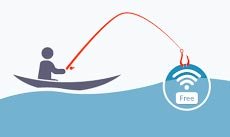
Чтобы самому не попасться на такие уловки будьте внимательны при вводе паролей.
Android приложения для подключения к вай фай не зная пароля
Мы подобрали для несколько самых лучших и надежных приложений для андроид для подключения к вай фаю соседа, вот они:
- WPS Connect — приложение-автогеннератор подбора паролей от wifi сетей, поберет пароль за пару минут.
- WiFi You — хранилище миллионов паролей от wi-fi сетей по всему миру;
- WiFinspect — приложение для опытных пользователей, которое позволяет провести подробный анализ чужой сети;
- WIFI WPS WPA TESTER — уведет пароль у недостаточно защищенной вай фай точки доступа используя выявленные уязвимости.
Программы ПК для подключения к вай фай соседа без пароля
Программ для подключения к чужому вай фай под стационарный ПК или ноутбук написано не мало, куда больше, чем под андроид. Оно и понятно, андроид относительно новая ОС, если сравнивать с Windows или Linux. Мы собрали самые распространенные и нужные программы, которые обязательно помогут вам, вот они:
- Wificrack — электронный словарь с миллионами возможных паролей от вай фай сетей.
- Macchanger — программы для подмены мак-адреса вашего устройства, нужна для подключения по WPS.
- Airodump-ng — приложение, которое может определить разрешенный адрес для подключения к чужой вай фай сети без пароля.
- Wifiphisher — программа для ловли (подлога) пароля чужого пароля.
Как подключиться к вай фай на ноутбуке с windows
Подключение к вай фай через WPS
Данный вариант, хороший способ подключения без введения паролей.Для подключения компьютера с виндовс 7, 8 либо 10 таким способом, вам будет необходимо выполнить следующие шаги:
- в списке доступных сетей находите нужную и нажимаете «подключиться»;
- в появившемся окне для ввода пароля, внизу табличке выберите надпись «подключиться при помощи на кнопки на маршрутизаторе»;
- после чего нажмите кнопку WPS на самом роутере;
- таким способом ваше устройство будет подключено к точке доступа без ведения кода.
Отсутствия такого окошка свидетельствует, о том что эта функция не поддерживается вашим вай-фай адаптером на ноутбуке.
Стандартное подключение ноутбука к роутеру:
- Подсоединяем кабель к роутеру (порт WAN), второй конец провода подключается к компьютеру (при первом подключении лучше использовать такой вариант, чем беспроводной). Включаем роутер в розетку, при наличии кнопки питания, включаем её и даём пару минут для загрузки.
- Дальше будет несколько вариантов:
- Первый — Роутер подключён провайдером и получил настройки автоматически (для проверки зайдите в браузер, загрузите пару вкладок). Работает – подключён.
- Второй — Роутер не подключается автоматически — нужно настроить подключение к интернету. Подробную инструкцию сможете найти на сайте провайдера, так как последующие настройки зависят от его настроек и модели роутера.
- Смотрим настройки, в адресной строке браузера вводим «192.168.11» либо «192.168.01» и нажать ENTER. При несоответствии адреса, посмотрите нужный в документах на роутер (или на наклейке на задней крышке роутера), после чего система может запросить ввод логина и пароля (может быть – admin для двух полей либо 1234). Подробную информацию можете просмотреть на сайте провайдера или в прилагающийся инструкции. Далее настраиваем роутер в соответствии с инструкциями на сайте вашего провайдера интернета.
- В завершении нужно настроить домашнюю сеть wi-fi. Зайдя в настройки найдите раздел, который отвечает за беспроводное подключение, придумайте и запишите надёжный пароль. Он же будет использоваться для подключения остальных ваших устройств. И в конце выберите средством защиты WPA2-PSK.
На этом стандартная настройка компьютера к роутеру будет завершена.
Как подключиться к вай фаю через телефон от роутера
Как подключиться к вай фай с мобильного телефона без введения пароля? — достаточно просто.Подключаем wifi к OC Android через WPSДля этого выполняем следующие шаги:
- в смартфоне открываем настройки wi-fi (WLAN);
- находим «дополнительно» либо «расширенные настройки» и заходим в них;
- выбираем «WPS по кнопке» / «использовать WPS»;
- на роутере нажимаем кнопку маршрутизатора.
После проделанных действий подключение устройства происходит без запроса пароля.
OC iOS (iphone) через WPS К сожалению настройки айфона не дают возможности подключаться подобным способом. При большом желании, попробовать осуществить такой процесс подключения, можете ознакомиться со страницей справки на сайте Apple, где подробно описана рекомендация настройки маршрутизатора для подключения устройств iOS.
Чужой WiFi безопасен? Мои пароли не украдут?
При подключениях к чужой сети безопасность данных конечно может оказаться под большим вопросом, из-за существования массы разного рода программ, на стороне раздающего вам интернет, которые могут перехватить и расшифровать ваш трафик, что позволит узнать как минимум вашу браузерную историю и пароли как максимум. Но это уже из разряда, когда хакеру очень нужно взломать вас. В остальных случаях ваши данные в относительной безопасности.
Для больше защиты рекомендуется выбрать, при подключениях к чужой сети, в настройках устройства пункт «Общественная сеть» вместо «Домашней».
Таким образом данные хранящиеся на вашем компьютере будут защищены.
Материалы по теме
Используемые источники:
- https://electrosam.ru/glavnaja/slabotochnye-seti/seti-wi-fi/
- https://mt-free.ru/
- https://windwix.ru/kak-podklyuchitsya-k-wifi-soseda/


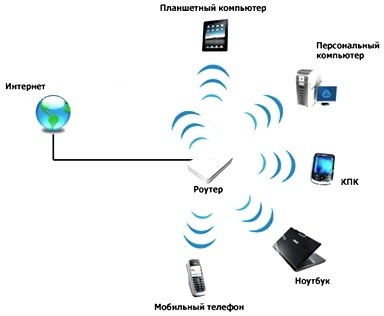
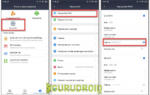 Взлом wifi! Как узнать пароль от вайфая
Взлом wifi! Как узнать пароль от вайфая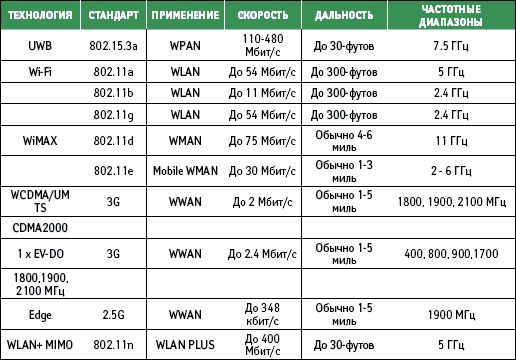
 Как узнать пароль от WiFi соседа: 3 рабочих способа
Как узнать пароль от WiFi соседа: 3 рабочих способа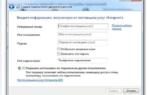 Как раздать интернет с ноутбука на смартфон
Как раздать интернет с ноутбука на смартфон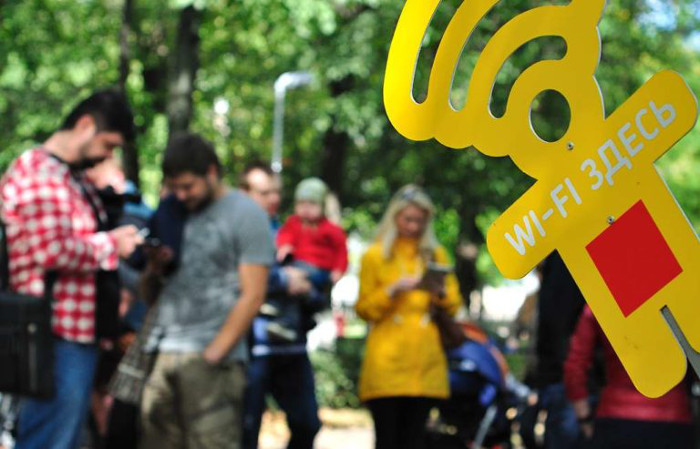
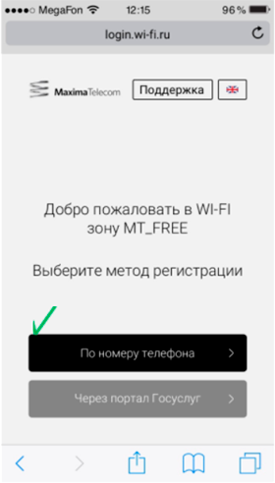
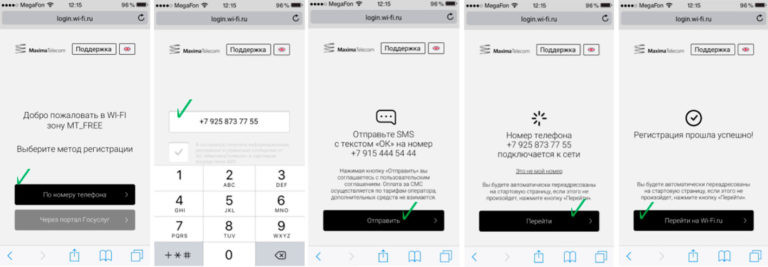
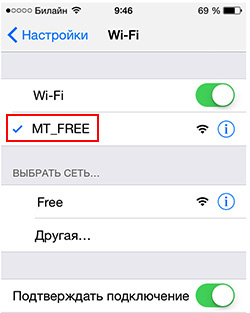

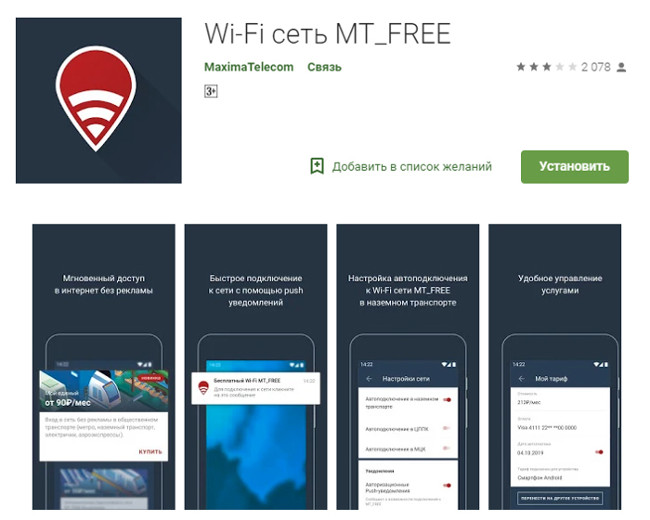
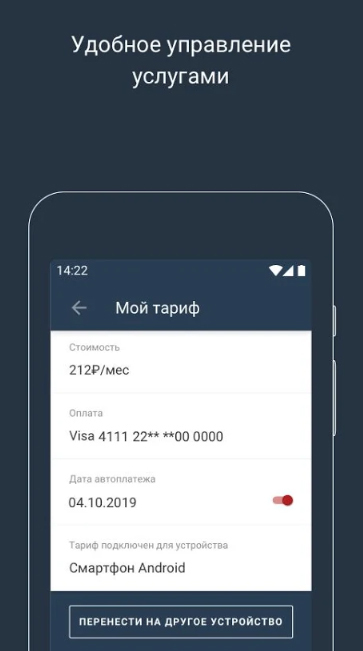
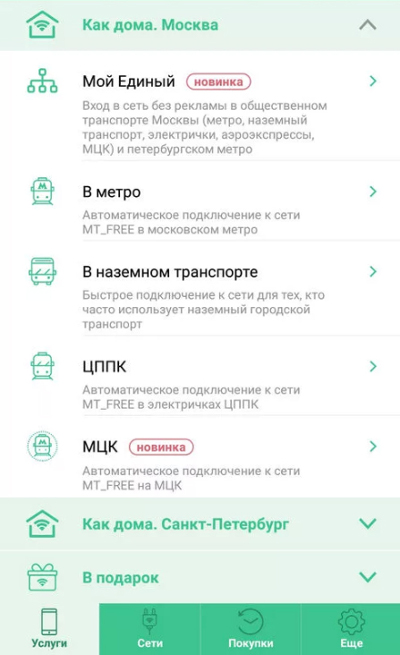
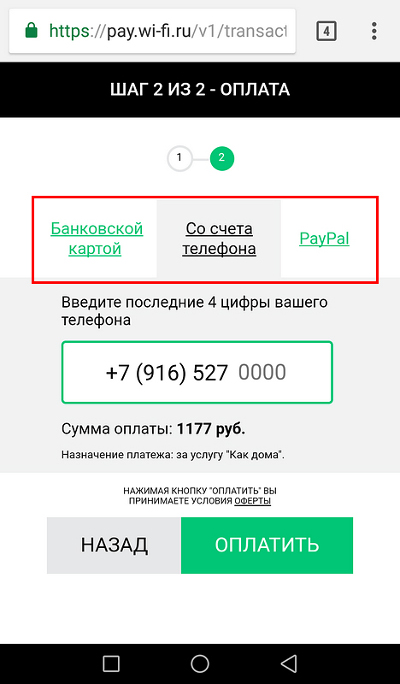
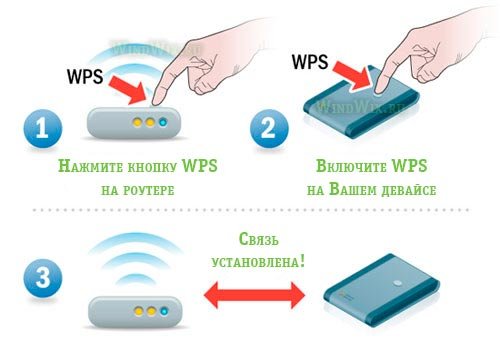


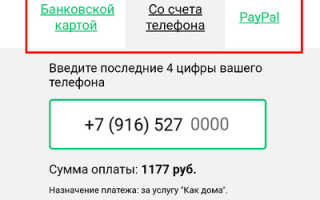
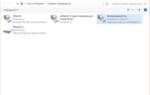 Как включить Wifi на ноутбуке Lenovo? Подключение и настройка Wifi на ноутбуке Lenovo
Как включить Wifi на ноутбуке Lenovo? Подключение и настройка Wifi на ноутбуке Lenovo Как можно подключиться к Wi-Fi не зная пароля — топ-3 метода
Как можно подключиться к Wi-Fi не зная пароля — топ-3 метода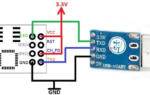 Что необходимо для подключения телевизора (Smart TV) к интернету (с помощью Wi-Fi, LAN)?
Что необходимо для подключения телевизора (Smart TV) к интернету (с помощью Wi-Fi, LAN)?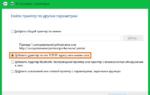 Как подключить принтер через WiFi правильно. Самые распространенные ошибки при подключении и настройке
Как подключить принтер через WiFi правильно. Самые распространенные ошибки при подключении и настройке